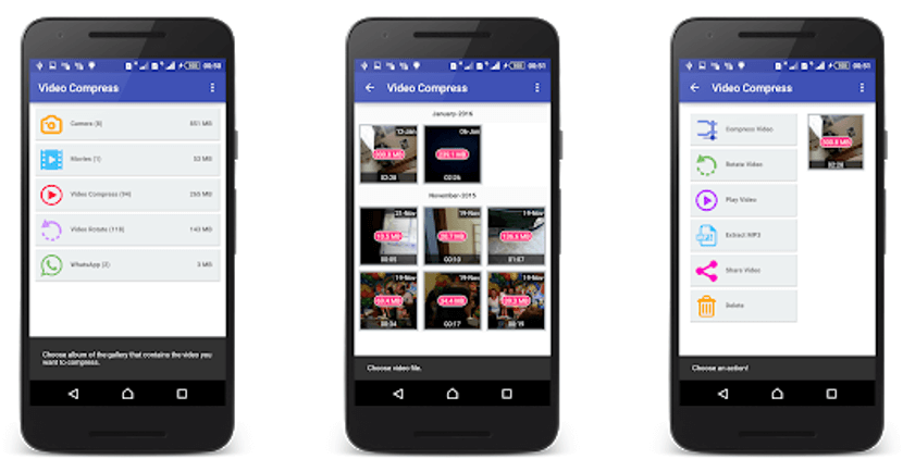Keperluan sambungan Internet
Untuk membuat panggilan video yang berjaya, anda memerlukan sambungan Internet yang menghantar dan menerima data dengan cukup cepat. Sambungan jalur lebar yang baik diperlukan (kelajuan minimum ialah 350Kbps ke atas dan ke hiliran untuk Panggilan Video) dan kependaman tidak boleh melebihi 100 milisaat. Jika menggunakan telefon bimbit atau tablet, isyarat mudah alih 3G/4G sepatutnya mencukupi untuk Panggilan Video. Sila ambil perhatian bahawa jika anda menggunakan sambungan Satelit atau NBN Sky Muster, anda mungkin mengalami masalah lebar jalur yang rendah.
Terdapat beberapa cara untuk melihat jumlah lebar jalur yang dimiliki pengguna dalam Panggilan Video. Anda boleh menggunakan ciri Sambungan Lampu Trafik dari dalam tetingkap panggilan atau anda boleh menggunakan skrin jatuh turun maklumat peserta dalam papan pemuka untuk melihat maklumat lebar jalur (lihat di bawah untuk butiran).
Anda juga boleh menyemak kelajuan sambungan internet anda di luar Panggilan Video dengan melakukan ujian kelajuan di sini: https://www.speedtest.net/
Klik pada butang GO untuk melakukan ujian anda dan setelah selesai anda akan melihat keputusan anda
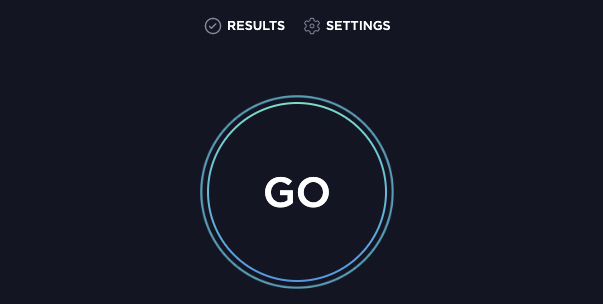 |
 |
Ciri sambungan Lampu Isyarat
Anda boleh menyemak kelajuan sambungan panggilan anda dengan mudah semasa dalam Panggilan Video healthdirect:
|

|
|
Klik lampu isyarat untuk melihat lebar jalur sebenar yang anda sambungkan kepada mereka - apa-apa di bawah 350Kbps ke atas atau ke bawah yang diperlukan akan menyebabkan keciciran |
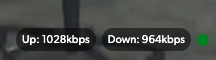 |
Skrin Maklumat Peserta - termasuk maklumat jalur lebar panggilan
|
Pergi ke halaman Papan Pemuka anda dan klik pada Peserta dalam panggilan anda untuk melihat maklumat tentang semua peserta termasuk:
|
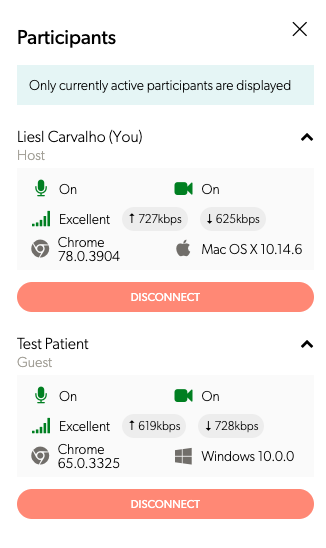 |
Cara menukar tetapan kualiti video anda
Jika anda kerap mengalami isu lebar jalur rendah dengan peserta anda, anda mungkin mahu menukar tetapan kualiti panggilan video. Anda boleh melakukan ini dari dalam panggilan individu atau anda juga boleh menetapkan ini untuk semua panggilan di Kawasan Menunggu anda.
Menukar kualiti video dalam panggilan:
| Semasa dalam panggilan video, klik pada Tetapan dan pergi ke pilihan Pilih kualiti video . Nota: Jika anda tidak melihat pilihan kualiti video, anda mungkin menggunakan penyemak imbas (seperti Safari, atau versi Chrome/Firefox yang lebih lama) yang tidak menyokong ciri ini. |
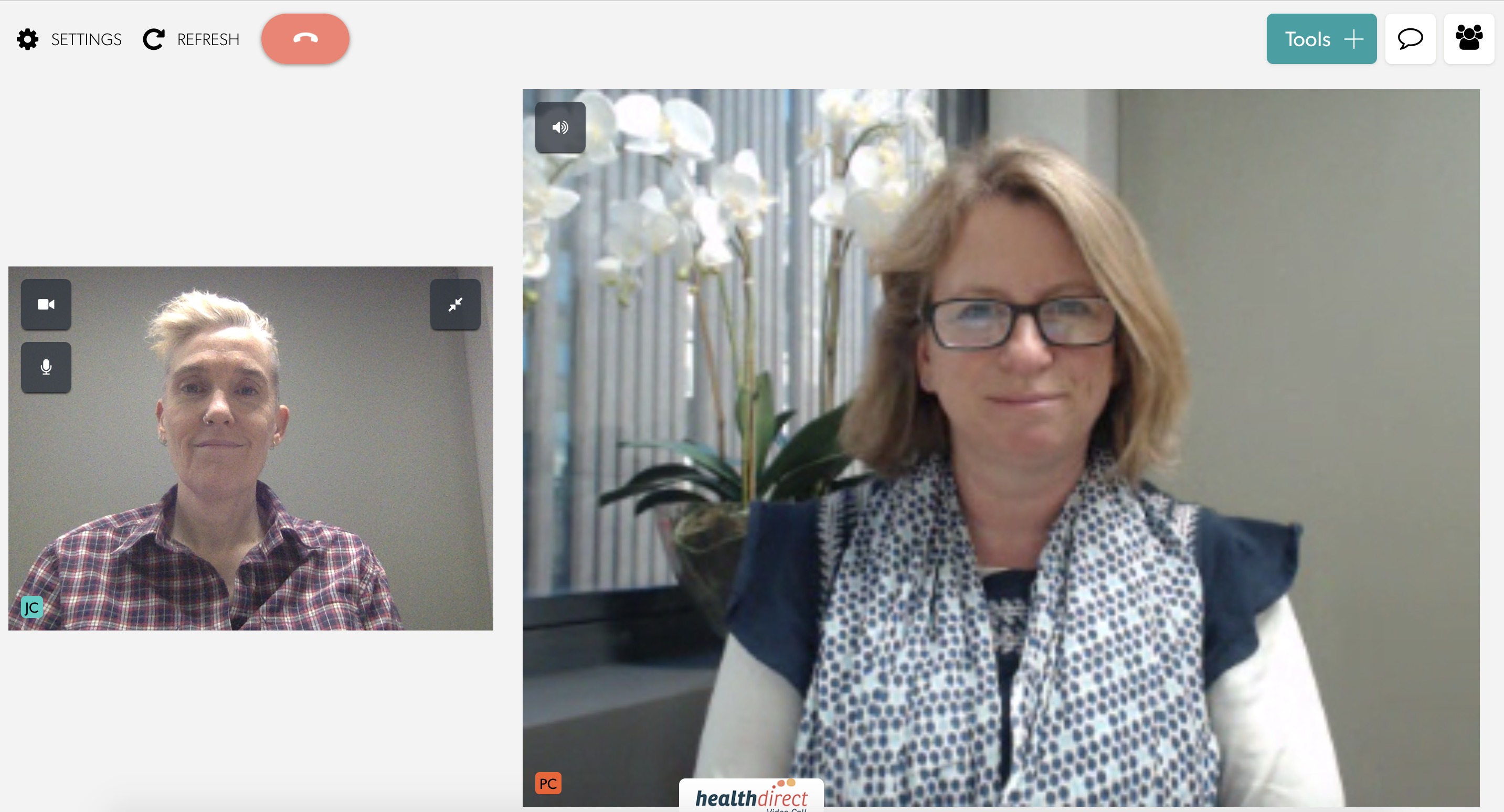 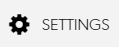
|
| Menggunakan pilihan ini, anda boleh menukar kualiti video yang anda hantar kepada peserta lain dalam panggilan, yang boleh memberikan peningkatan kepada kualiti panggilan keseluruhan anda. Contohnya, beralih ke tetapan video berkualiti rendah boleh menghasilkan audio yang lebih baik dalam keadaan rangkaian yang lemah. Tetapan mempunyai gelagat berikut: Adaptif Kualiti tinggi Ini bergantung kepada beberapa faktor:
Kualiti standard Kualiti rendah Lebar jalur terhad Dalam usaha untuk mewujudkan dan mengadakan panggilan yang berjaya, tetapan ini akan mengorbankan lagi kualiti dan kelancaran video untuk mengutamakan audio. Dalam tetapan ini (untuk bukan pengguna Safari) video akan cuba dihantar pada 20 bingkai sesaat (FPS), dengan resolusi maksimum sasaran 160x120, tanpa resolusi minimum. Jika menggunakan Safari, disebabkan ketidakupayaan untuk menyokong resolusi video di bawah 320x240, video akan dihantar pada 15 bingkai sesaat (FPS), dengan resolusi sasaran 320x240. Nota: Pada masa ini, hanya video keluar (video yang anda hantar kepada orang lain) dipengaruhi oleh tetapan kualiti video. Video masuk tidak terjejas, tetapi masih tertakluk pada mekanik pelarasan kualiti terbina dalam Panggilan Video. |
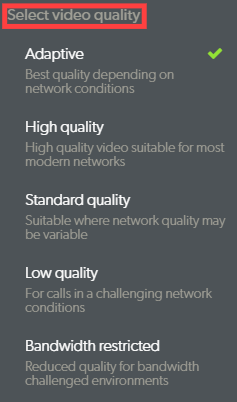 |
Konfigurasikan tetapan Kualiti Panggilan anda untuk klinik anda sebagai lalai untuk semua panggilan
Sila ambil perhatian: Tetapan ini digunakan untuk setiap panggilan di klinik tetapi tetapan kualiti video boleh ditukar dalam panggilan individu pada bila-bila masa, jika syarat membenarkan atau memerlukannya. Klik di sini untuk maklumat lanjut.
| Dari halaman kawasan menunggu Klinik anda klik pada Konfigurasikan . | 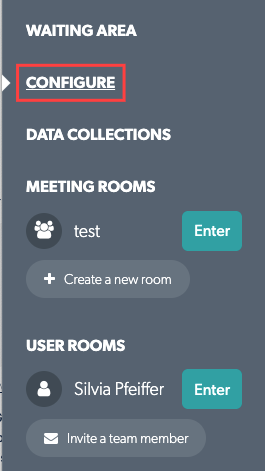 |
| Klik pada Kualiti Panggilan dan pilih Pratetap Kualiti Video yang dikehendaki (lihat di atas untuk kelakuan setiap tetapan). |
 |
Berkongsi fail video pada sambungan lebar jalur rendah
Anda mungkin perlu berkongsi fail video dengan peserta lain dalam panggilan anda. Video yang dirakam boleh bersaiz sangat besar dan menghantarnya atau memuat naiknya ke Internet boleh menjadi proses yang memakan masa. Untuk berkongsi fail video yang besar, terutamanya dalam keadaan lebar jalur yang rendah, fail video perlu dimampatkan. Ini benar terutamanya jika anda menggunakan peranti seperti telefon atau iPad untuk mengambil bahagian dalam panggilan video. Pemampatan akan menjadikan saiz fail anda lebih kecil tetapi boleh menjejaskan kualiti video jadi semak video anda setelah anda memampatkannya. Pilih peranti anda di bawah untuk melihat maklumat lanjut tentang cara memampatkan video anda jika perlu.
Pemampatan video pada peranti iOS
Berikut ialah beberapa contoh apl iPhone/iPad percuma untuk memampatkan video:
Mampat Video – Kecilkan Vid
Apl ini membolehkan anda mengubah saiz satu atau lebih video pada masa yang sama dan memilih peleraian video output. Ini memampatkan fail supaya saiznya lebih kecil dan lebih mudah untuk dikongsi dan dimuat naik.
- Muat turun apl Video Compress – Shrink Vid s daripada AppStore.
- Lancarkan Apl dan klik ikon + untuk mengimport video yang anda mahu mampatkan.
- Berikan kebenaran apl itu untuk mengakses apl Foto dan navigasi ke folder tempat video yang anda mahu mampatkan disimpan.
- Selepas memilih video, ketik pada butang Pilih Pratetap dan pilih salah satu pratetap yang tersedia. Laraskan kadar bit (lebih tinggi kadar bit lebih besar fail) dan pratonton rupa video sebelum dan selepas pemampatan.
- Ketik butang Teruskan dan pilih album destinasi untuk menyimpan video yang dimampatkan.

Video Pemampat-mengecutkan Video:
- Pilih video yang ingin anda mampatkan dengan mengetik padanya.
- Pilih resolusi pratetap untuk memampatkan klip video anda.
- Awak boleh tukar Kadar Bit (Kbps atau Mbps sesaat) sebelum mengetik pada butang Mampatan .
- Selepas proses pemampatan video tamat, anda boleh mengatur video yang dimampatkan.
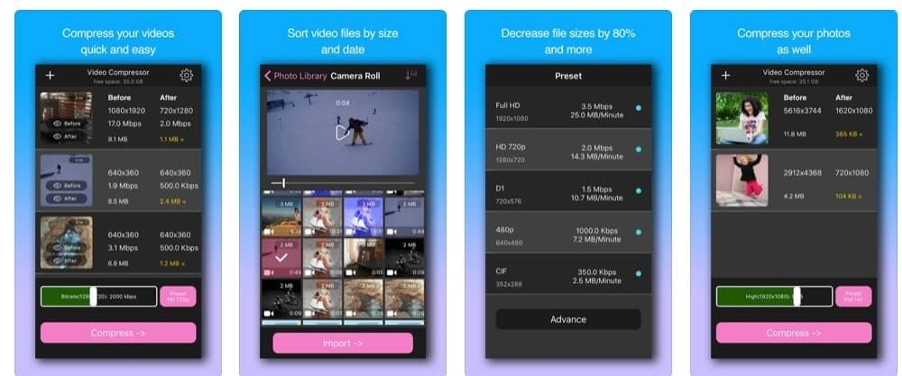
Pemampatan Video pada peranti Android
Mampat Video
- Muat turun Apl Video Compress dari gedung Google Play dan pasang.
- Buka Apl dan pilih video untuk dimampatkan.
- Klik pada 'Compress Video'